Foreldrekontroll på Google: En komplett veiledning
Googles foreldrekontroll er et verktøy som gir foreldre mulighet til å beskytte barna sine på nettet. Ved å aktivere denne funksjonen på din Google-konto, kan du sette opp restriksjoner for hvordan barnet ditt bruker enheten sin. Om du har barn med egne enheter og kontoer, kan du opprette en familiegruppe via Family Link-appen. Dette lar deg som forelder følge med på barnas eller andre familiemedlemmers enheter og administrere deres kontoer. Enten du er nybegynner eller allerede har konfigurert foreldrekontroll, vil denne artikkelen gi svar på dine spørsmål. Vi ser på sikkerheten ved bruk av foreldrekontroll, hvordan du endrer e-postadressen som er knyttet til foreldrekontrollen, om foreldrekontroll kan se inkognitomodus, hvordan du begrenser voksent innhold i Chrome, og hvordan du endrer foreldrekontrollinnstillinger i Google Chrome.
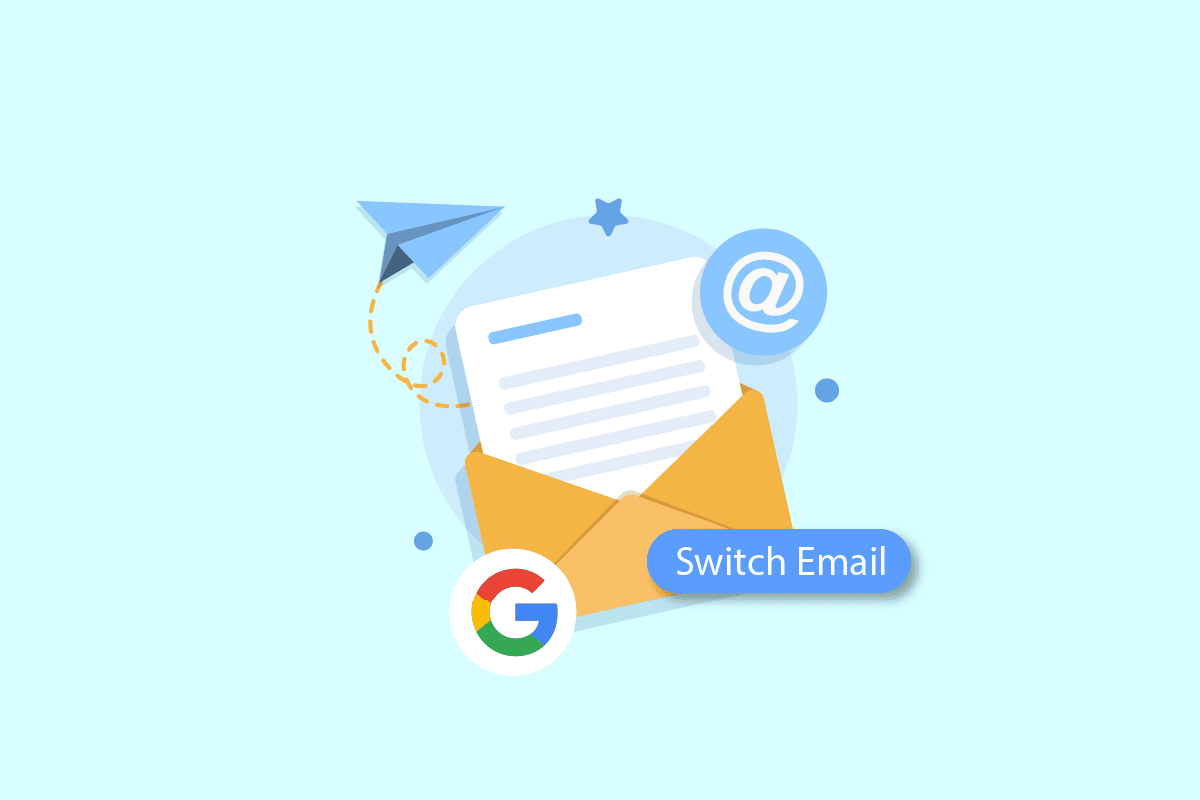
Endre e-post for foreldrekontroll i Google
Denne artikkelen vil lede deg gjennom prosessen med å bytte e-postadresse knyttet til foreldrekontrollen din i Google. Les videre for detaljert informasjon.
Viktig: Innstillingene for smarttelefoner kan variere mellom produsenter. Forsikre deg om at du har de riktige innstillingene før du gjør endringer.
Hva skjer når barnet fyller 13 år i Family Link?
Når barnet ditt når 13-årsalderen i Family Link, får de muligheten til å ta kontroll over sin egen Google-konto. Dette omtales som en oppgradering. På denne dagen kan barnet velge om de vil administrere kontoen sin selv eller fortsette å la foreldrene gjøre det. Hvis barnet velger å ha sin egen konto, men du fortsatt ønsker å følge med, kan Family Link-appen brukes til å konfigurere og administrere alle familiekontoer, inkludert barnets.
Slik kobler du fra Family Link
For å fjerne en enhet fra Family Link, følg disse trinnene:
Merk: Disse trinnene gjelder for både Android og iOS brukere.
- Åpne Google Family Link-appen.
- Trykk på menyikonet (tre linjer) øverst til venstre.
- Velg «Familiegruppe».
- Trykk på ikonet med tre prikker øverst til høyre.
- Velg «Slett familiegruppe».
- Bekreft valget ved å trykke på «Slett».
- Skriv inn kontopassordet og bekreft.


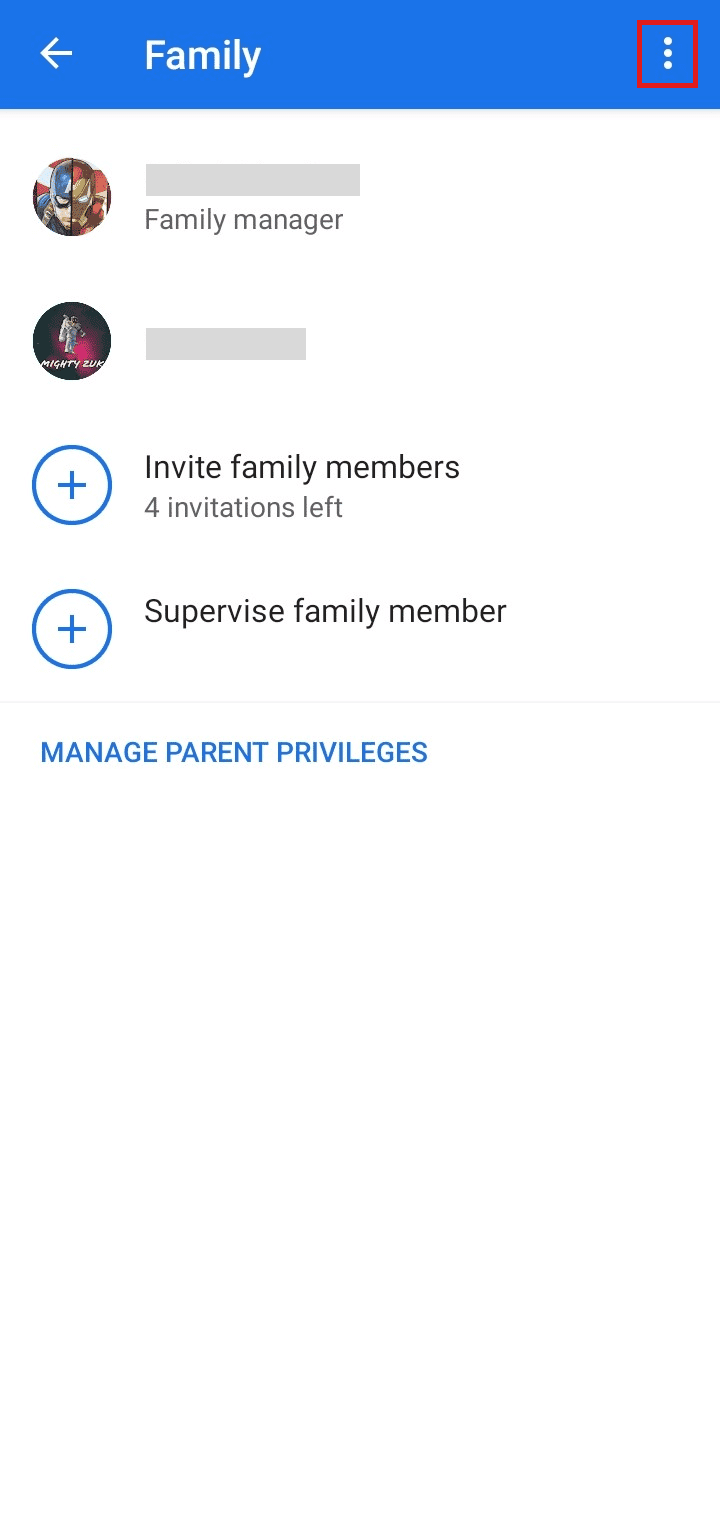
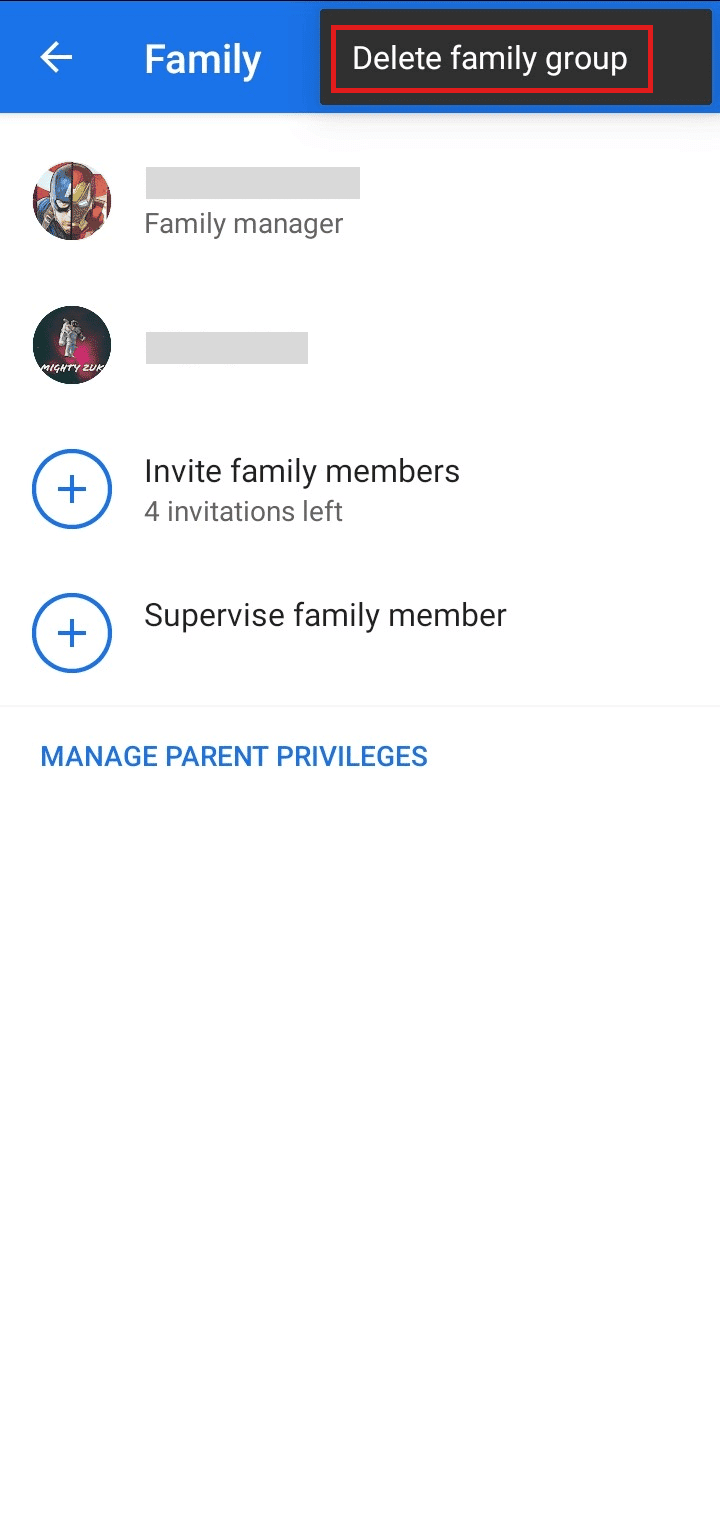
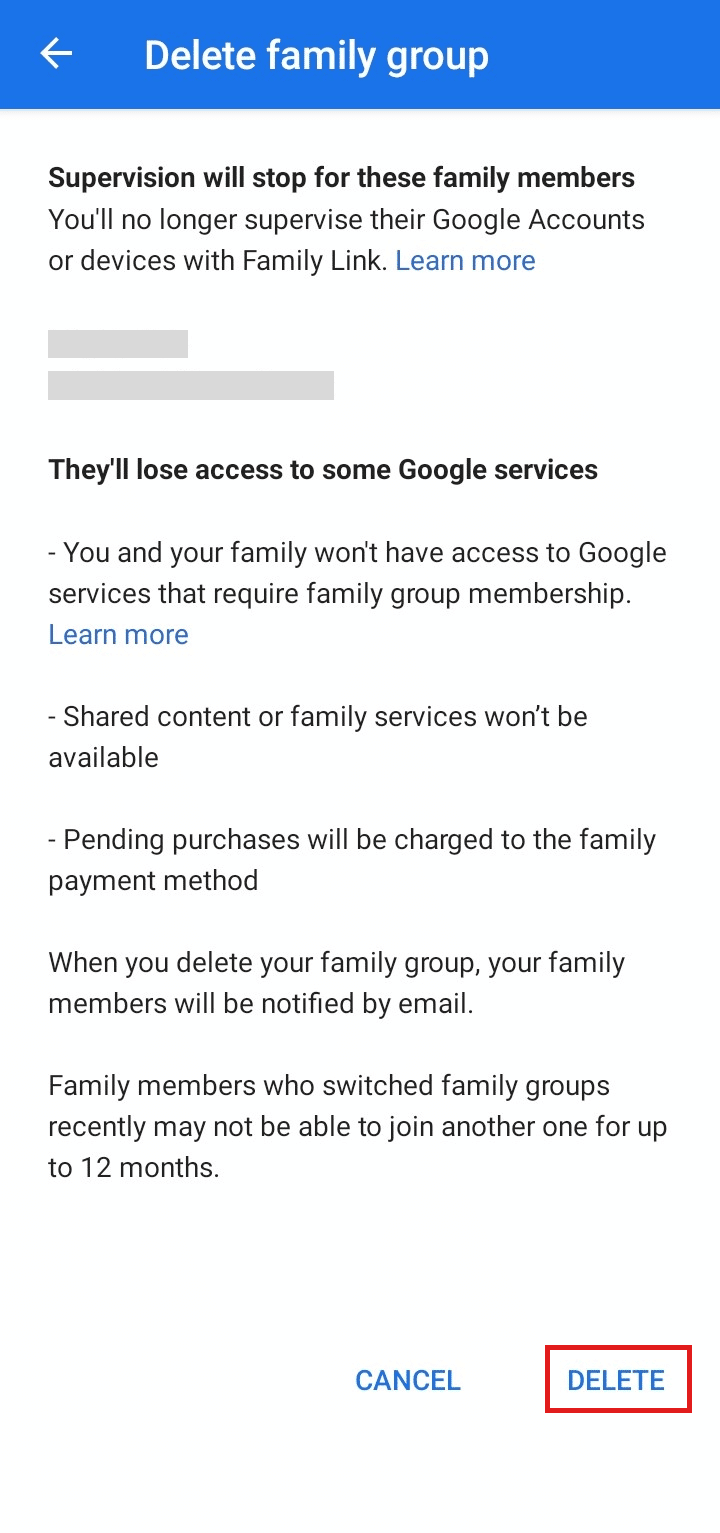
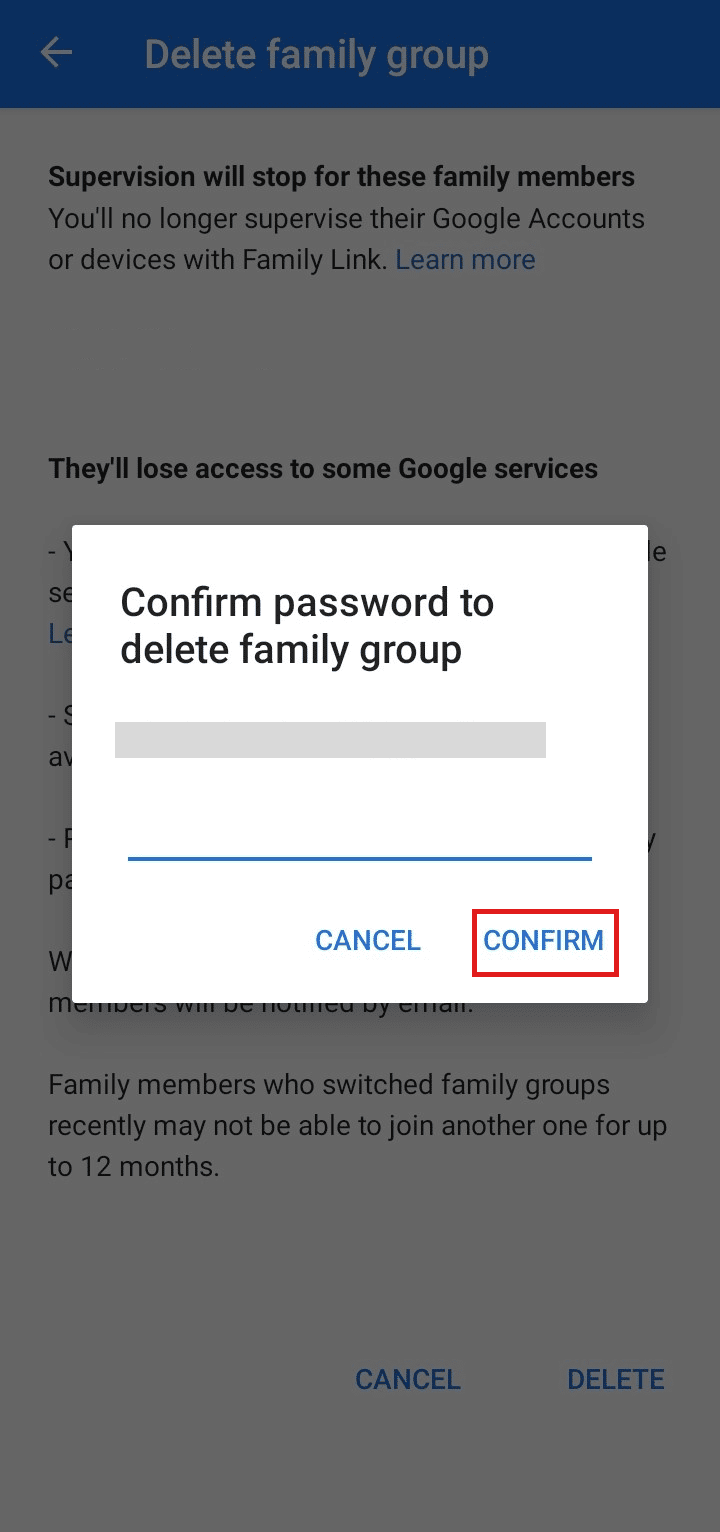
Kan foreldrekontroll overvåke inkognitomodus?
Nei, foreldrekontroll har ikke tilgang til data fra inkognitomodus. I denne modusen blir ikke nettleserhistorikk, nettsidedata, informasjonskapsler eller skjema data lagret på enheten eller i nettleseren. Det samme gjelder for YouTube; videoer sett i inkognitomodus vil ikke vises i loggen.
Kan Family Link se slettet søkehistorikk?
Family Link kan ikke se slettet nettleserhistorikk. Når du sletter søkehistorikken, fjernes den fra nettleseren din, selv om hurtigbufferdata kan finnes på enheten. Family Link kan spore enheter, men data som er slettet kan ikke spores. Fortsett å lese for å lære hvordan du endrer e-postadressen for foreldrekontroll.
Slik begrenser du 18+ innhold i Chrome
Følg disse trinnene for å begrense tilgangen til voksent innhold i Chrome:
Merk: Kun familieadministratoren kan begrense innhold.
- Start Google Family Link-appen.
- Trykk på profilbildet ditt øverst til høyre.
- Velg kontoen du ønsker å begrense.
- Trykk på «Administrer innstillinger».
- Velg «Google Chrome».
- Velg «Prøv å blokkere eksplisitte nettsteder».
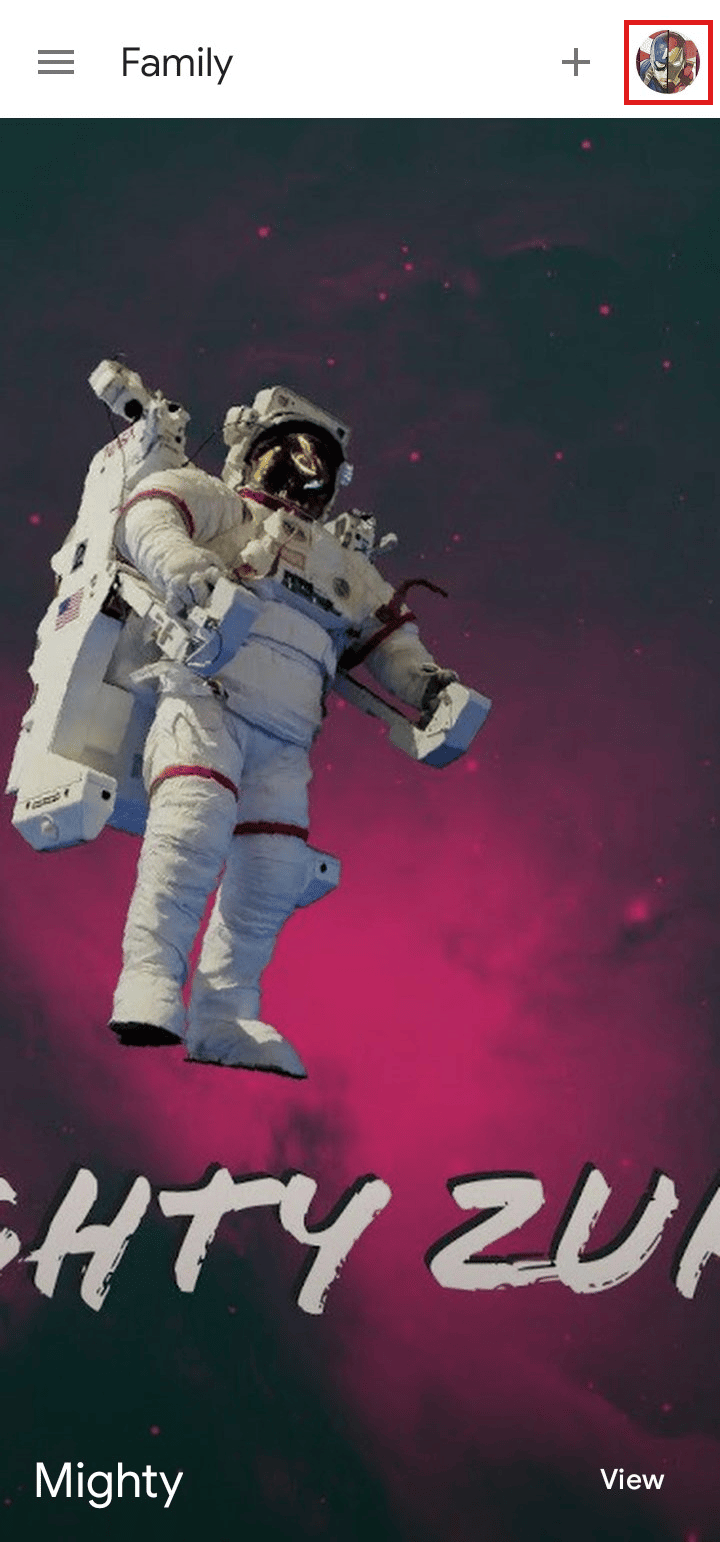
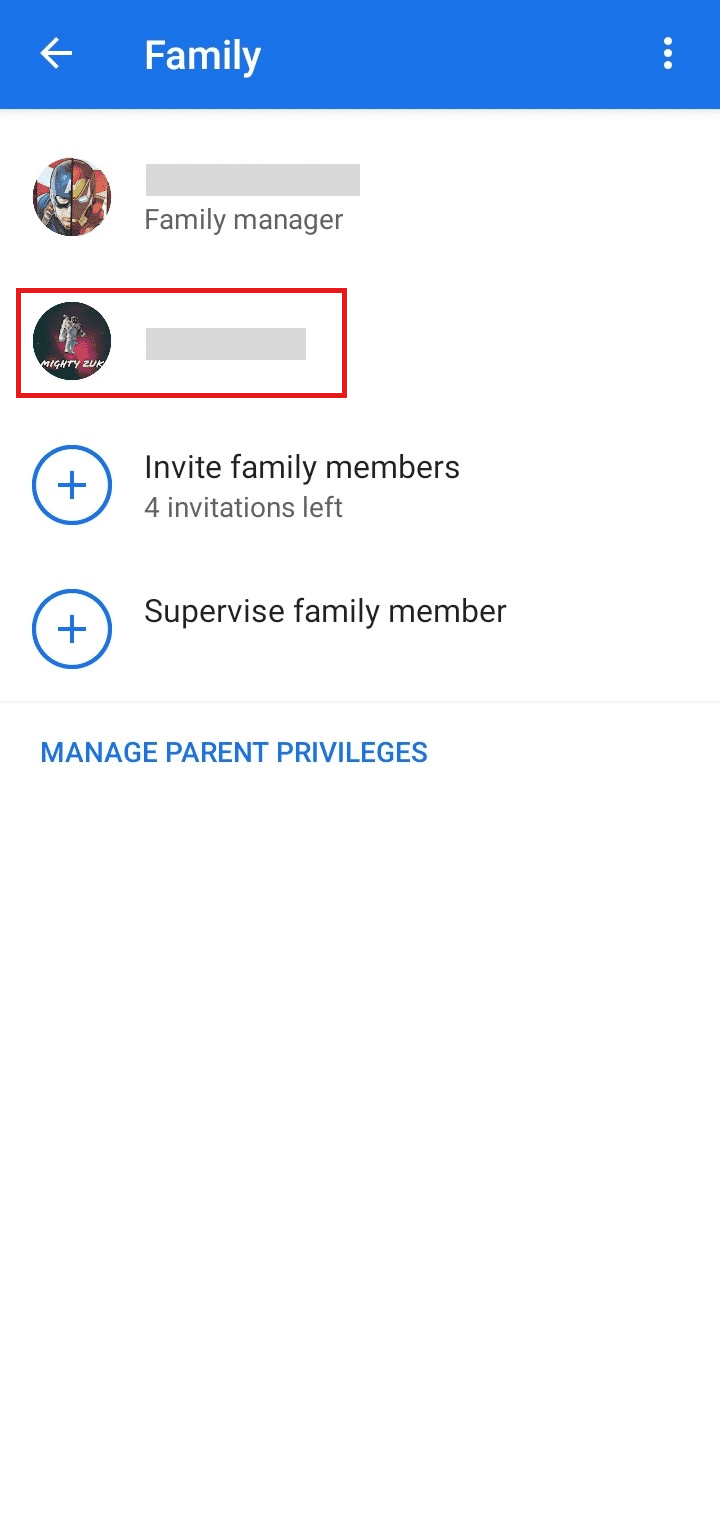
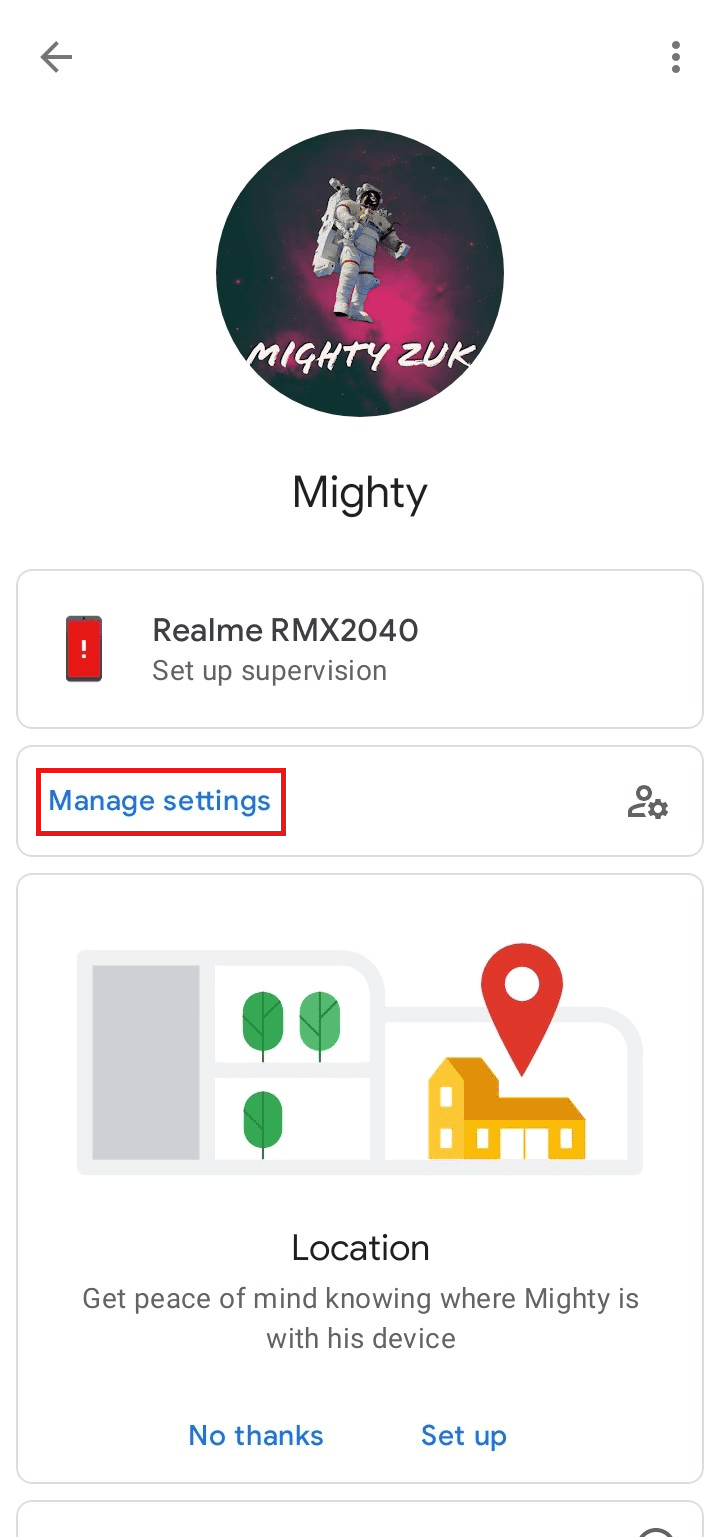
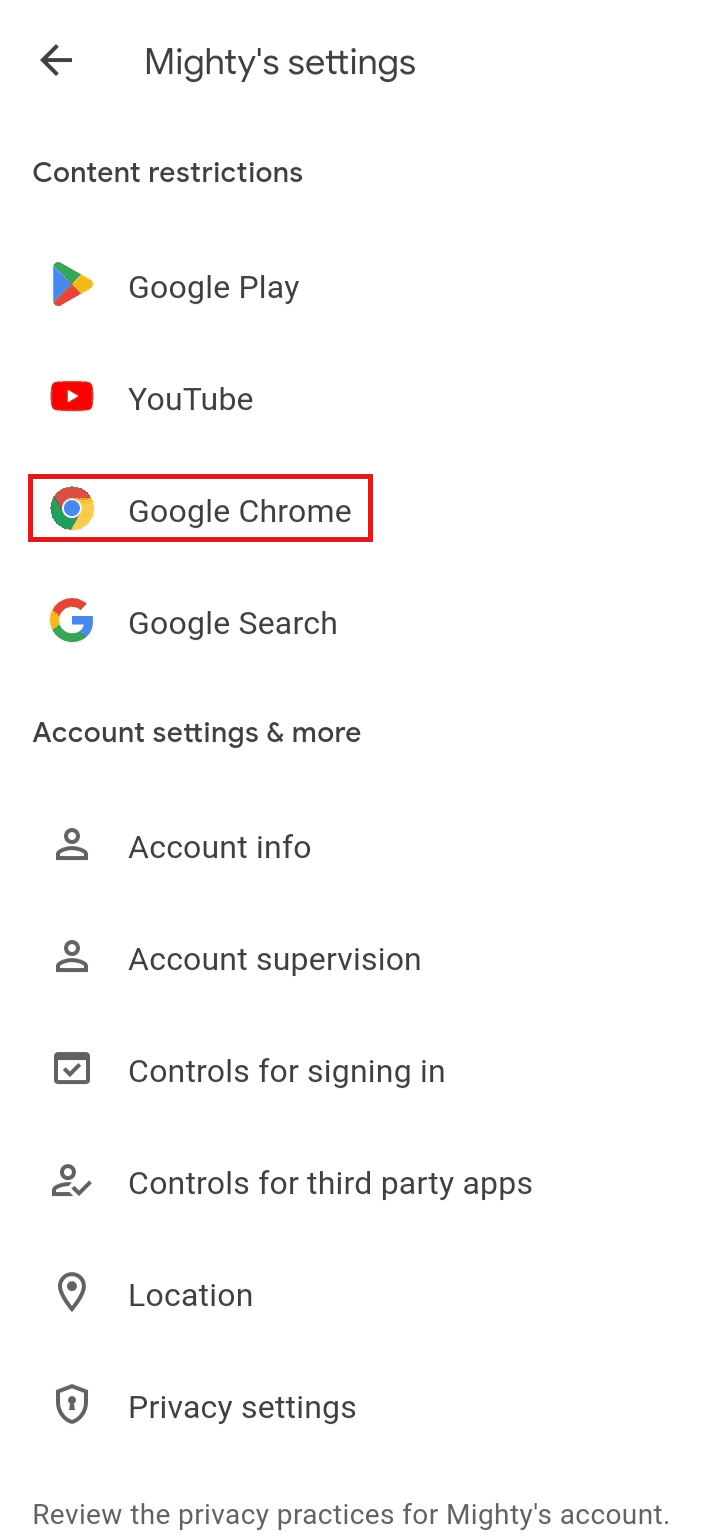
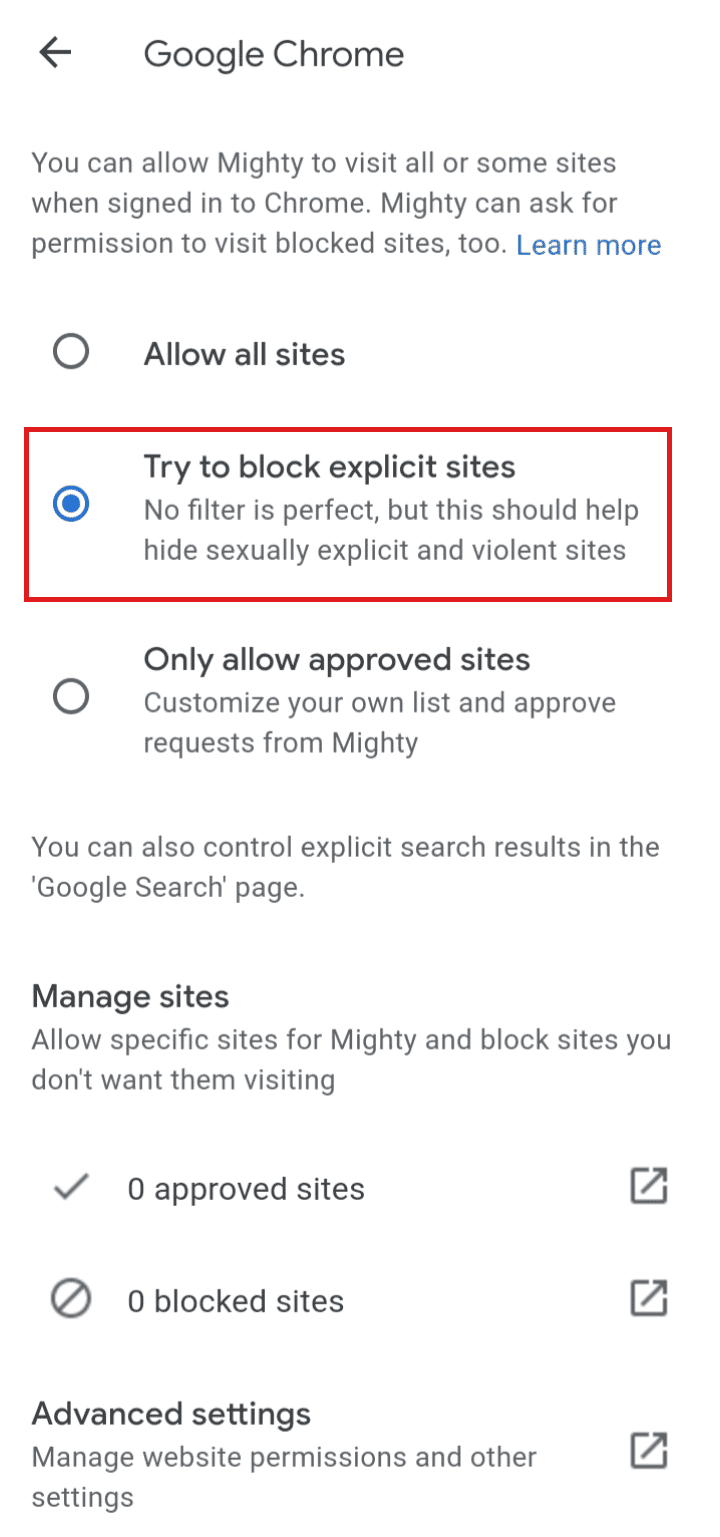
Slik kobler du fra en Google-foreldrekonto
Følg disse stegene for å koble fra en foreldrekonto:
Merk: Kun familieadministratoren kan fjerne medlemmer fra gruppen.
- Åpne Google Family Link-appen.
- Trykk på menyikonet øverst til venstre.
- Velg «Familiegruppe».
- Velg forelderen du ønsker å fjerne.
- Trykk på «Fjern medlem» for å koble fra foreldrekontoen.


Kun foreldre og andre medlemmer, med unntak av familieadministratoren, kan fjernes. Fortsett å lese for å lære hvordan du endrer e-post for foreldrekontroll.
Slik fjerner du tilknytningen til barnet ditt fra Family Link i Gmail
For å fjerne tilknytningen til et barn fra Family Link, følg disse trinnene:
- Åpne Family Link-appen på foreldreenheten og trykk på «Administrer innstillinger».
- Velg kontoen til barnet du vil slutte å overvåke.
- Trykk på «Administrer innstillinger» slik det vises.
- Trykk deretter på «Kontotilsyn».
- Bla ned, merk av i boksen med teksten «Jeg forstår…» og trykk på «Stopp tilsyn».
- Trykk på «Neste».
- Velg årsakene for å stoppe tilsynet og trykk på «Neste».
- Trykk på «Lukk».
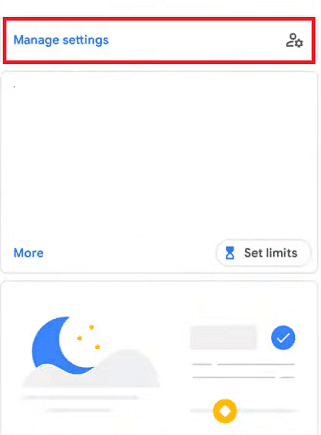
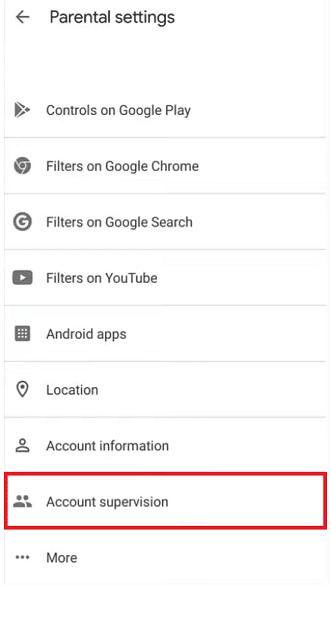

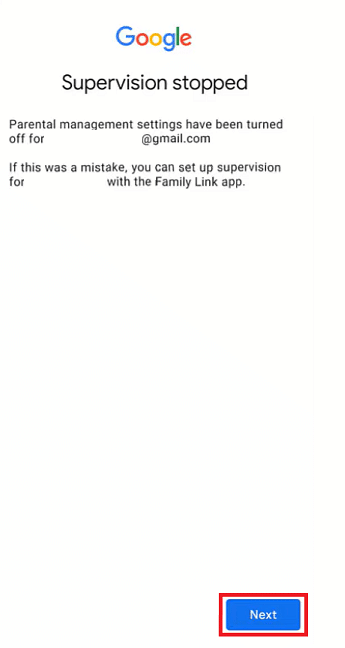

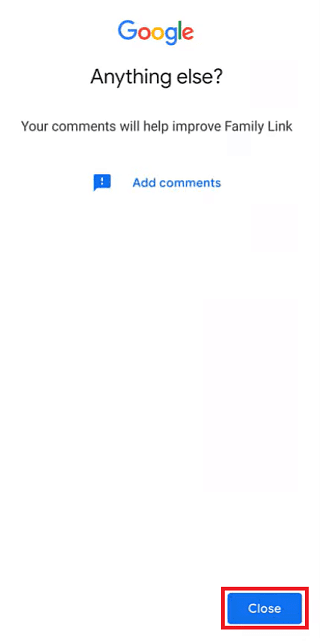
Slik fjerner du foreldrekontroll fra Gmail
Du kan fjerne foreldrekontroll ved å stoppe overvåkingen av ønsket Google-konto. Følg trinnene ovenfor for å avslutte overvåkingen av en Google-konto.
Slik endrer du foreldrekontroll i Google Chrome
For å endre foreldrekontroll i Google Chrome, følg disse trinnene:
- Start Google Family Link-appen og trykk på «Administrer innstillinger».
- Velg barnets konto.
- Trykk på «Administrer innstillinger» > «Filtre på Google Chrome».
- Her kan du administrere og endre barnets nettleserinnstillinger i Google Chrome.
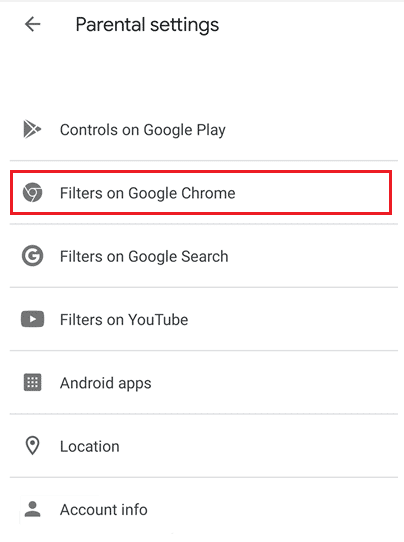
Slik endrer du e-post for foreldrekontroll i Google
Du kan endre e-postadressen for foreldrekontroll på telefonen din og få tilgang til innstillingene knyttet til den nye e-postadressen. Slik gjør du det:
Merk: Kun for Android-brukere.
- Gå til enhetens innstillinger.
- Bla ned og trykk på «Google».
- Trykk på den aktive e-postkontoen.
- Velg den nye e-postkontoen som du vil administrere foreldrekontrollinnstillingene for.
- Bla ned og trykk på «Foreldrekontroll».
- Trykk på «Kom i gang» og følg instruksjonene på skjermen for å sette opp foreldrekontroll fra den nye e-postkontoen.
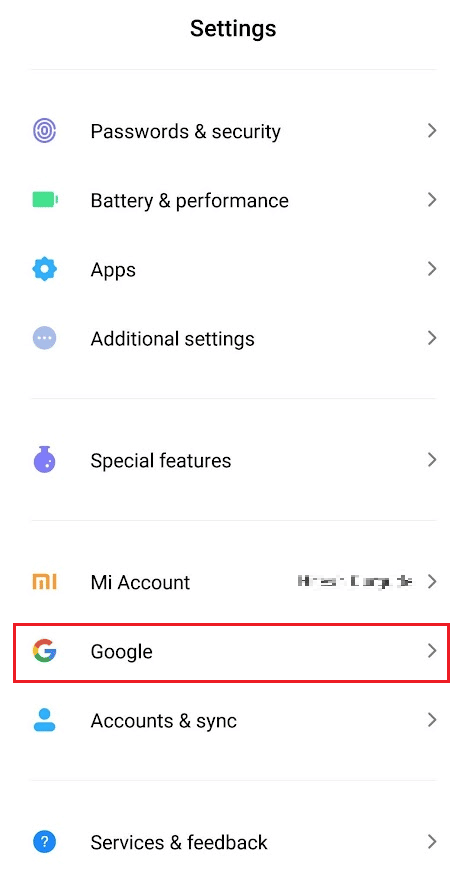
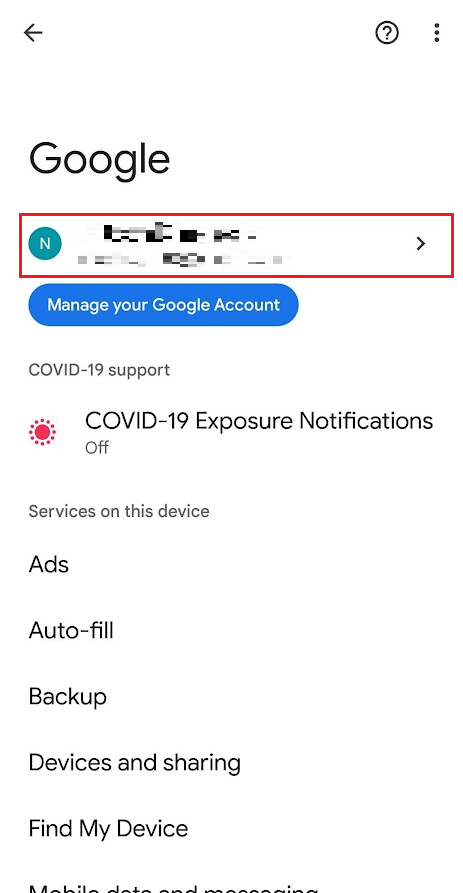
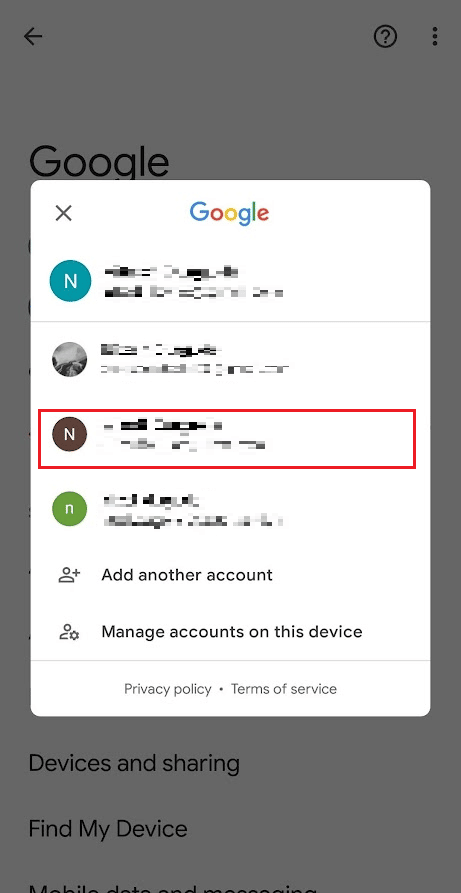
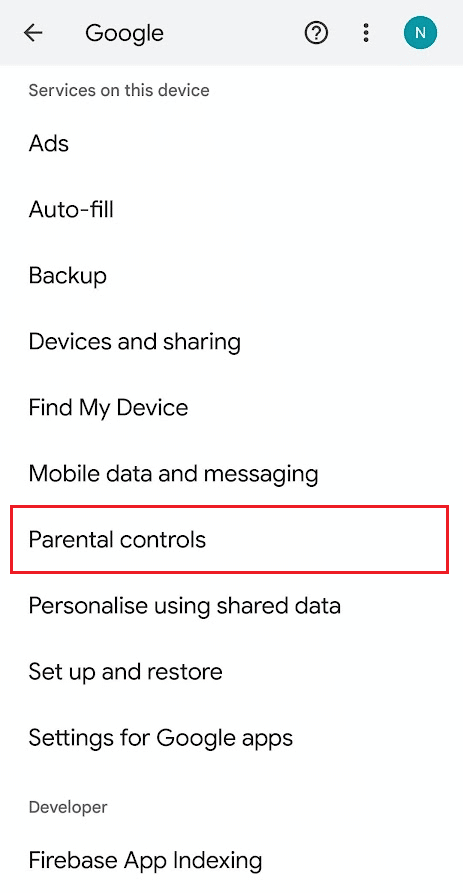
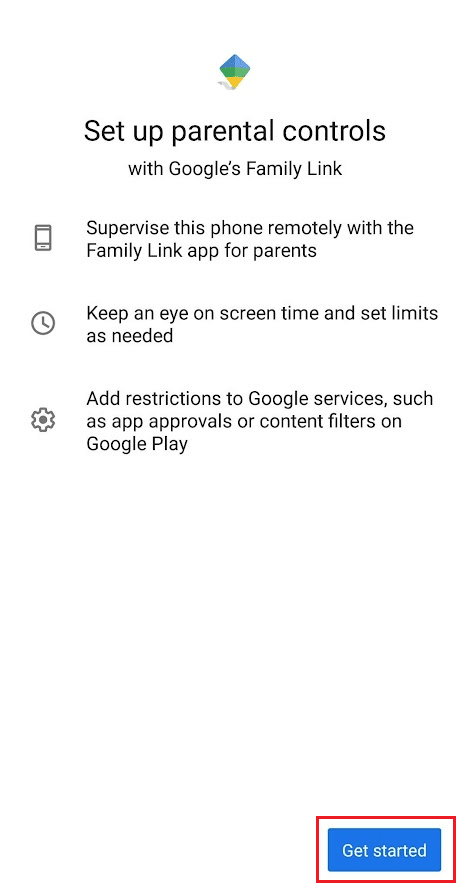
Slik endrer du e-postadresse for foreldrekontroll i Google.
Slik fjerner du foreldrekontroll uten passord
Følg disse trinnene for å fjerne foreldrekontroll uten å bruke foreldrens passord:
Merk: Vi bruker her Google Play Store som eksempel.
- Åpne Innstillinger-appen på enheten.
- Bla ned og trykk på «Apper».
- Trykk på «Appadministrasjon».
- Velg «Google Play Butikk».
- Trykk på «Lagringsbruk».
- Trykk på «Tøm hurtigbuffer».





Dette fjerner foreldrekontrollen i Google Play Butikk. Dette er en måte å fjerne foreldrekontroll uten å varsle foreldrene eller bruke et passord.
Slik fjerner du foreldrekontroll fra Family Link
Følg disse trinnene for å fjerne foreldrekontroll fra Family Link:
- Åpne Family Link-appen på foreldreenheten.
- Trykk på «Administrer innstillinger» > barnets konto.
- Trykk på «Administrer innstillinger» > «Kontotilsyn».
- Bla ned og merk av i boksen med teksten «Jeg forstår…».
- Trykk deretter på «Stopp tilsyn».
- Trykk på «Neste».
- Velg årsakene for å stoppe tilsynet og trykk på «Neste».


***
Vi håper denne artikkelen har gitt deg den informasjonen du trengte om hvordan du endrer e-post for foreldrekontroll i Google. Hvis du har spørsmål eller tilbakemeldinger, vennligst legg igjen en kommentar. Fortell oss gjerne også hvilke emner du ønsker at vi skal ta opp i fremtidige artikler.